ISA Server 阵列配置1.docx
《ISA Server 阵列配置1.docx》由会员分享,可在线阅读,更多相关《ISA Server 阵列配置1.docx(13页珍藏版)》请在冰点文库上搜索。
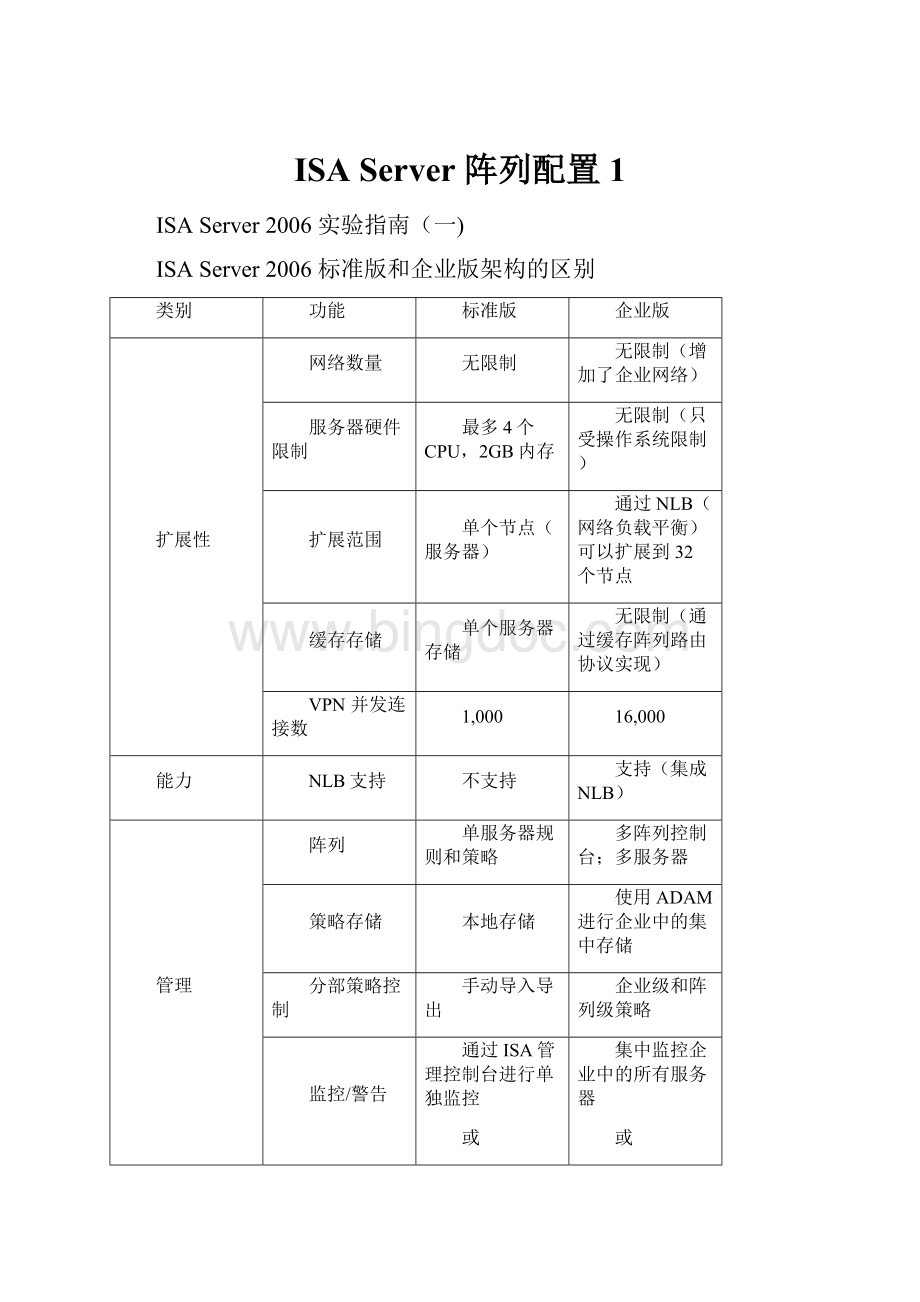
ISAServer阵列配置1
ISAServer2006实验指南
(一)
ISAServer2006标准版和企业版架构的区别
类别
功能
标准版
企业版
扩展性
网络数量
无限制
无限制(增加了企业网络)
服务器硬件限制
最多4个CPU,2GB内存
无限制(只受操作系统限制)
扩展范围
单个节点(服务器)
通过NLB(网络负载平衡)可以扩展到32个节点
缓存存储
单个服务器存储
无限制(通过缓存阵列路由协议实现)
VPN并发连接数
1,000
16,000
能力
NLB支持
不支持
支持(集成NLB)
管理
阵列
单服务器规则和策略
多阵列控制台;多服务器
策略存储
本地存储
使用ADAM进行企业中的集中存储
分部策略控制
手动导入导出
企业级和阵列级策略
监控/警告
通过ISA管理控制台进行单独监控
或
MOM管理工具包
集中监控企业中的所有服务器
或
MOM管理工具包
多网络
支持(具有预定义网络模板)
支持(具有预定义网络模板
一、安装ISAServer2006企业版
OS:
windowsserver2003R2EnterpriseEditionServicePack2
以域管理员身份登录到需要安装ISAServer2006的主机上,运行appwiz.cpl—单击-添加/删除windows组件(安装配置存储服务需要这个组件)
详细信息:
下图所示:
安装完再放入ISAServer2006光盘运行程序,出现如图1所示界面。
(全图讲解)
单击—安装ISAServer2006(下图所示)
接着单击下一步:
出现下图:
选择(我接受许可协议中的条款)选项
单击下一步--出现--客户信息--对话框,在“用户”、“单位”和“产品序列号中输入相应信息”如下图所示。
单击下一步,出现:
“安装方案”对话框,在该对话框中选择安装方案,在此选择“同时安装ISAServer服务和配置存储服务器”选项:
下图所示:
选好单击下一步:
出理下图,选择安装目录,根据实标情况!
单击下一步:
选择“创建新ISA服务器企业”选项,如下图所示:
单击--下一步--出现“新建企业警告”对话框,显示将此计算机配置为配置存储服务器,如下图所示:
单击--下一步--出现下图所示“内部网络”对话框,在该对话框中指定内部网络。
单击添加出理下图:
可以添加适配器:
专用地址
这里我选择:
添加范围
根据企业的需要,进行添加“确定”下图所示:
下一步,出现防火墙客户端连接:
下图所示:
根据实标情况选择:
这里我没有98,NT4.0的机器,就不选了
表示在安装ISAServer2006过程中将要重启和禁用的服务,如下图所示。
下一步:
下图:
单击--安装--开始安装ISAServer2006,如下图所示:
过几分钟后出现下图所示:
完成后出现下图:
二、验证ISAServer2006安装是否无误
1.打开ISA控制台:
开始—所有程序—McrosoftISAServer—ISA服务器管理,打开如下图所示:
2.ISAServer2006相关服务
开始—运行services.msc
ISAServer2006以后,多了(MicrosoftFirewall)、(MicrosoftISAServerControl)、(MicrosoftISAServerJobScheduler)(MicrosoftISAServerStorage)服务。
如下图所示:
3.网络连通信测试
DC名为ZH.TEST.COM
ISA名为ISA6.TEST.COM
在DC上pingISA些时ping不通!
表示ISA,起作用了!
下图:
在ISA上pingDC是可以通的下图
ISA默认是拒绝所有通信的!